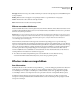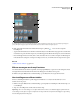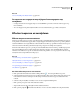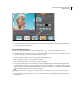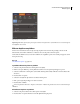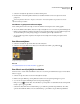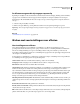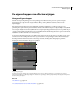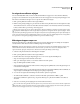Operation Manual
149
ADOBE PREMIERE ELEMENTS GEBRUIKEN 7
Effecten toepassen
Het effect Vervormen naar een clip slepen
5 Als u de effectinstellingen wilt aanpassen, klikt u op de knop Effecten bewerken onder aan de weergave Effecten en
brengt u de gewenste wijzigingen aan.
Een audio-effect toepassen
1 Klik op Bewerken in het deelvenster Taken en klik op Effecten om de weergave Effecten te openen.
2 Selecteer het effect dat u wilt toepassen. Als u een effect wilt zoeken, kiest u Audio-effecten in het menu boven in
het deelvenster of typt u de naam van het effect in het vak Zoeken.
3 Selecteer de clip in de tijdlijn en voer een van de volgende handelingen uit:
• Klik op de knop Toepassen onder in het deelvenster Taken.
• Sleep het audio-effect naar de soundtrack van de clip in de tijdlijn.
4 Als u een audio-effect wilt voorvertonen, klikt u op de knop Effecten bewerken onder in het deelvenster Taken,
vouwt u het effect uit en klikt u op de knop Alleen audio voor deze clip afspelen in de linkeronderhoek van het
deelvenster. Als u audio in een lus wilt afspelen, klikt u op de knop Constant herhalen van audio in- en uitschakelen
voordat u klikt op Alleen audio voor deze clip afspelen.
Opmerking: De elementen voor het afspelen van audio zijn alleen beschikbaar als de geselecteerde clip audio bevat.
5 Als u de effectinstellingen wilt aanpassen, vouwt u het effect uit in de weergave Effecten en brengt u de gewenste
wijzigingen aan.